دليل تكوين AIMP
من بين المستخدمين الذين يفضلون الاستماع إلى الموسيقى على الكمبيوتر أو الكمبيوتر المحمول ، ربما لا يوجد شخص لم يسمع عنه مرة واحدة على الأقل AIMP . هذا هو واحد من أكثر وسائل الإعلام شعبية متاحة اليوم. في هذا المقال ، نود أن نخبرك عن كيف يمكنك إعداد AIMP ، نظراً للأذواق والتفضيلات المختلفة.
محتوى
تكوين مفصل ل AIMP
تنقسم جميع التعديلات هنا إلى مجموعات فرعية خاصة. هناك الكثير منهم ، بحيث ، مع مواجهة هذه المسألة لأول مرة وجها لوجه ، يمكنك الحصول على الخلط. أدناه سنحاول تفصيل جميع أنواع التكوينات التي ستساعدك على إعداد المشغل.
المظهر والعرض
بادئ ذي بدء ، سنقوم بتهيئة مظهر المشغل وكل المعلومات التي يتم عرضها فيه. سنبدأ من النهاية ، حيث قد تتم إعادة ضبط بعض التعديلات الداخلية عند تغيير الإعدادات الخارجية. دعونا نذهب.
- تشغيل AIMP.
- في الزاوية اليسرى العليا سوف تجد زر "القائمة" . نحن نضغط عليه.
- ستظهر قائمة منسدلة تحتاج فيها إلى تحديد عنصر "الإعدادات" . بالإضافة إلى ذلك ، يتم تنفيذ وظيفة مماثلة عن طريق الجمع بين أزرار "Ctrl" و "P" على لوحة المفاتيح.
- على الجانب الأيسر من النافذة المفتوحة ، سيكون هناك أقسام للتكوين ، كل منها سنأخذ بعين الاعتبار في هذه المقالة. في البداية ، سنقوم بتغيير لغة AIMP إذا لم تكن مرتاحًا للغة الحالية ، أو إذا اخترت اللغة الخاطئة عند تثبيت البرنامج. للقيام بذلك ، انتقل إلى القسم الذي يحمل الاسم المناسب "اللغة" .
- في منتصف النافذة ، سترى قائمة باللغات المتاحة. حدد الخيار المطلوب ، ثم انقر فوق الزر "تطبيق" أو "موافق" في المنطقة السفلية.
- الخطوة التالية هي اختيار غطاء AIMP. للقيام بذلك ، انتقل إلى القسم المناسب على الجانب الأيسر من النافذة.
- هذا الخيار سوف يغير مظهر اللاعب. يمكنك اختيار أي الجلد من كل ما هو متاح. بشكل افتراضي هناك ثلاثة. ببساطة انقر فوق زر الماوس الأيسر على الخط المطلوب ، ثم قم بتأكيد التحديد باستخدام الزر "تطبيق" ، ثم انقر فوق "موافق" .
- بالإضافة إلى ذلك ، يمكنك دائمًا تنزيل أي غلاف مفضل من الإنترنت. لهذا تحتاج إلى النقر على زر "تنزيل أغلفة إضافية" .
- سترى على الفور شريط مع التدرجات من الألوان. يمكنك اختيار لون لعرض العناصر الرئيسية لواجهة AIMP. ما عليك سوى تحريك شريط التمرير الموجود على الشريط العلوي ، وتحديد اللون المرغوب. يسمح لك الشريط السفلي بتغيير لون المعلمة المحددة مسبقًا. يتم حفظ التغييرات بنفس طريقة الإعدادات الأخرى.
- سيعمل خيار الواجهة التالية على تغيير وضع العرض الخاص بخط التشغيل للمقطع الذي يتم تشغيله في AIMP. لتغيير هذا التكوين ، انتقل إلى قسم "سطر الزحف" . هنا يمكنك تحديد المعلومات التي سيتم عرضها في السطر. بالإضافة إلى ذلك ، تتوفر معلمات اتجاه الحركة والمظهر وفاصل التحديث الخاص بها.
- يرجى ملاحظة أن شاشة العرض غير متوفرة في جميع أغطية AIMP. هذه الوظيفة متوفرة بشكل فريد في النسخة القياسية لبشرة اللاعب.
- سيكون العنصر التالي هو قسم "الواجهة" . انقر على الاسم المناسب.
- ترتبط الإعدادات الأساسية لهذه المجموعة بالرسم المتحرك للعديد من النقوش وعناصر البرنامج. كما يمكنك تغيير إعدادات الشفافية للاعب نفسه. يتم تشغيل جميع المعلمات وإيقافها بواسطة العلامة العادية بجانب الصف المطلوب.
- في حالة حدوث تغيير في الشفافية ، سيكون من الضروري ليس فقط وضع علامة ، بل أيضًا ضبط موضع شريط التمرير الخاص. لا تنس حفظ التهيئة بعد ذلك بالنقر فوق الأزرار "تطبيق" الخاصة ثم "موافق" .
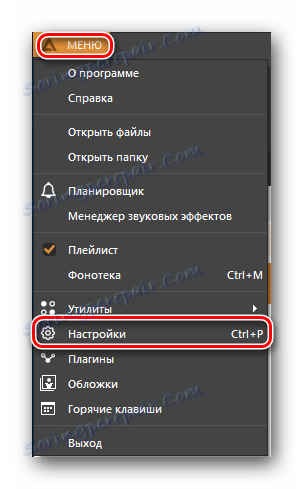

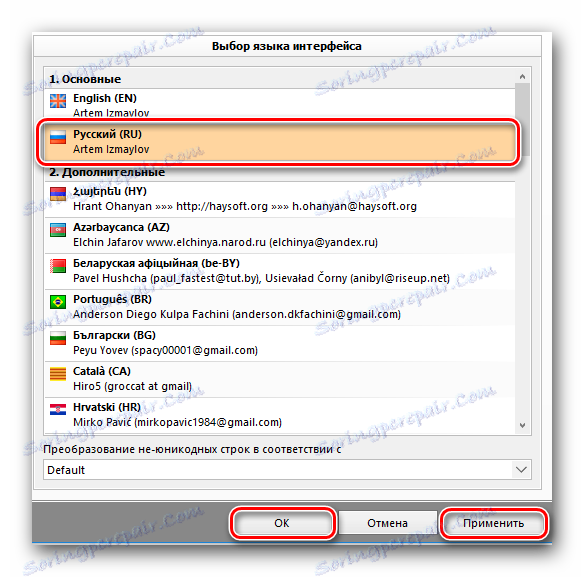
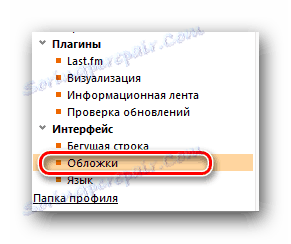
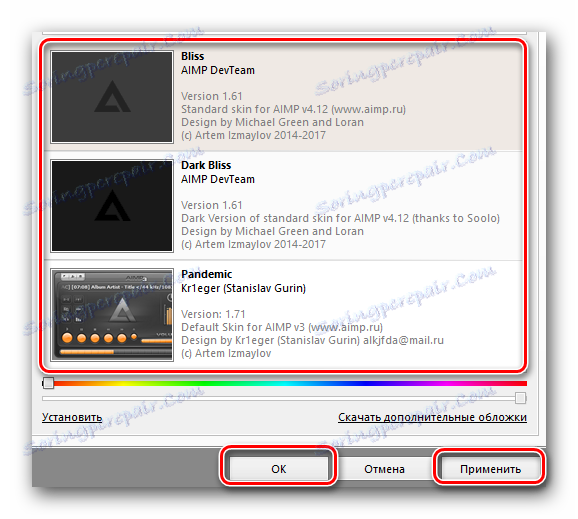
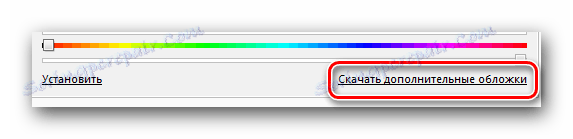
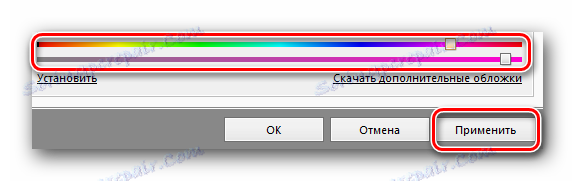
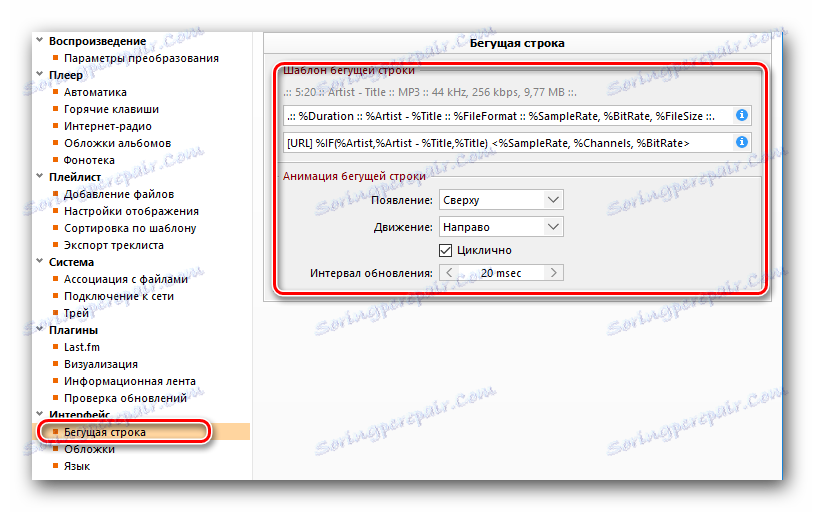
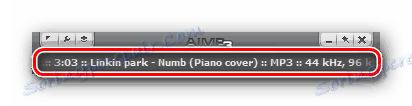
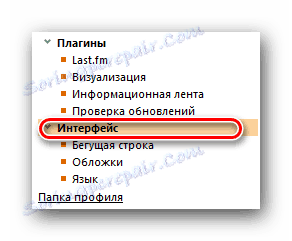
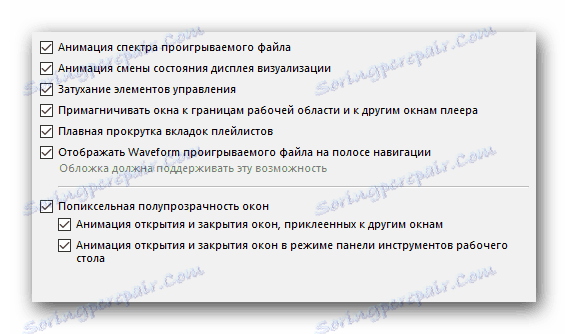

مع إعدادات المظهر ، انتهينا. الآن دعنا ننتقل إلى النقطة التالية.
الإضافات
المكونات الإضافية هي وحدات مستقلة خاصة تسمح لك بتوصيل الخدمات الخاصة بـ AIM. بالإضافة إلى ذلك ، يحتوي اللاعب الموصوف على عدة وحدات خاصة به ، والتي سنناقشها في هذا القسم.
- مثلما حدث من قبل ، نذهب إلى إعدادات AIMP.
- ثم من القائمة الموجودة على اليسار ، نختار عنصر "المكونات الإضافية" ، وذلك ببساطة عن طريق النقر على زر الماوس الأيسر على اسمه.
- في منطقة العمل بالنافذة ، سترى قائمة بكل المكونات الإضافية المتاحة أو المثبتة بالفعل لـ AIMP. لن نتطرق إلى كل منها بالتفصيل ، حيث أن هذا الموضوع يستحق درسًا مستقلاً نظرًا للعدد الكبير من المكونات الإضافية. الفكرة العامة هي تمكين أو تعطيل المكون الإضافي الذي تحتاجه. للقيام بذلك ، تحتاج إلى التحقق من الخط المطلوب ، ثم تأكيد التغييرات وإعادة تشغيل AIMP.
- كما هو الحال مع أغلفة المشغل ، يمكنك تنزيل العديد من المكونات الإضافية من الإنترنت. للقيام بذلك ، ما عليك سوى النقر فوق السطر المطلوب في هذه النافذة.
- في الإصدارات الأحدث من AIMP ، يتم إنشاء المكوّن الإضافي "Last.fm" افتراضيًا. لتمكينه وتهيئته ، انتقل إلى قسم خاص.
- يرجى ملاحظة أن إذن مطلوب لاستخدامها بشكل صحيح. وهذا يعني أنك بحاجة إلى التسجيل مقدمًا على الموقع الرسمي "Last.fm" .
- يتم تقليل جوهر هذا المكون الإضافي إلى تتبع الموسيقى التي تعجبك بالإضافة إلى إضافتها إلى ملف تعريف موسيقي خاص. هذا هو بالضبط ما يتم توجيه جميع المعلمات في هذا القسم. لتغيير الإعدادات ، تحتاج فقط إلى وضع علامة الاختيار أو إزالتها بجوار الخيار المطلوب ، كما كان من قبل.
- آخر المدمج في البرنامج المساعد في AIMP هو التصور. هذه هي المؤثرات البصرية الخاصة التي تصاحب التركيبة الموسيقية. انتقل إلى القسم الذي يحمل الاسم نفسه ، ويمكنك تهيئة تشغيل هذا المكون الإضافي. لا توجد العديد من الإعدادات. يمكنك تغيير معلمة تطبيق الصقل على التمثيل البصري وتعيين تغييره بعد وقت معين.
- الخطوة التالية هي تكوين شريط معلومات AIMP. يتم تضمينه كمعيار. يمكنك مشاهدته في الجزء العلوي من الشاشة في كل مرة تقوم فيها بتشغيل ملف موسيقى في المشغل. يبدو مثل هذا.
- هذه الكتلة من الخيارات تسمح بتكوين مفصل للشريط. إذا كنت ترغب في إيقاف تشغيله تمامًا ، فعليك فقط إلغاء تحديد المربع الذي تم وضع علامة عليه في الصورة أدناه.
- بالإضافة إلى ذلك ، هناك على الفور ثلاثة أقسام فرعية. في القسم الفرعي "السلوك" ، يمكنك تمكين أو تعطيل العرض الدائم للشريط ، وكذلك تعيين مدة عرضه على الشاشة. يتوفر أيضًا خيار يغير موقع هذا المكون الإضافي على شاشتك.
- يسمح لك القسم الفرعي "قوالب" بتغيير المعلومات التي سيتم الإشارة إليها في شريط المعلومات. لهذا ينتمي اسم الفنان ، واسم التكوين ، ومدته ، وتنسيق الملف ، ومعدل البت ، وهلم جرا. يمكنك حذف المعلمة الإضافية في هذه السطور وإضافة معلمة أخرى. القائمة الكاملة للقيم الصالحة التي ستراها إذا نقرت على الرمز الموجود على يسار الخطين.
- القسم الفرعي الأخير "عرض" في الملحق "شريط المعلومات" هو المسؤول عن العرض العام للمعلومات. تتيح لك الخيارات المحلية تعيين الخلفية الخاصة بك للشريط والشفافية وضبط موقع النص نفسه. لسهولة التحرير ، يوجد في الجزء السفلي من النافذة زر "معاينة" ، والذي يسمح لك بمشاهدة التغييرات على الفور.
- في هذا القسم مع المكونات الإضافية ، يوجد أيضًا عنصر مرتبط بتحديثات AIMP. نعتقد أنه ليس من الضروري التطرق إليها بالتفصيل. كما يوحي الاسم ، يتيح لك هذا الخيار تشغيل فحص يدوي للإصدار الجديد من المشغل. إذا تم العثور عليه ، فسيتم تحديث AIMP تلقائيًا على الفور. لبدء الإجراء ، ما عليك سوى النقر فوق الزر "Check" المناسب.
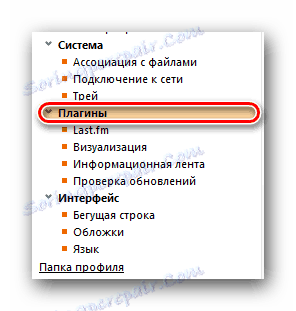
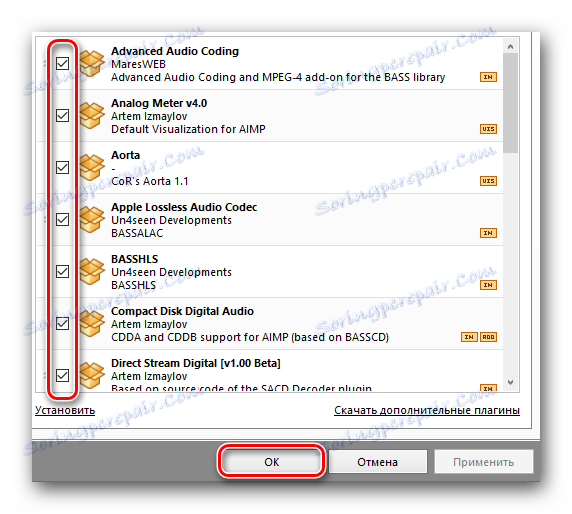
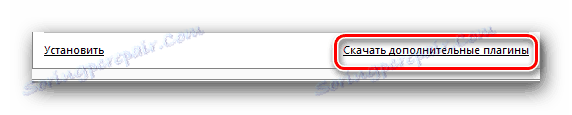
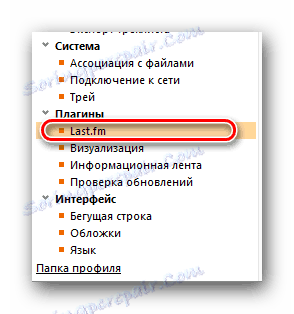
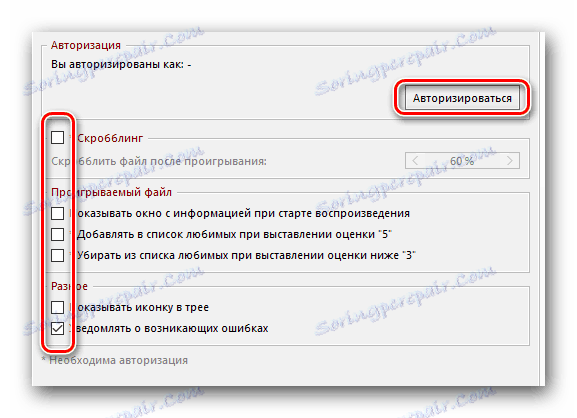
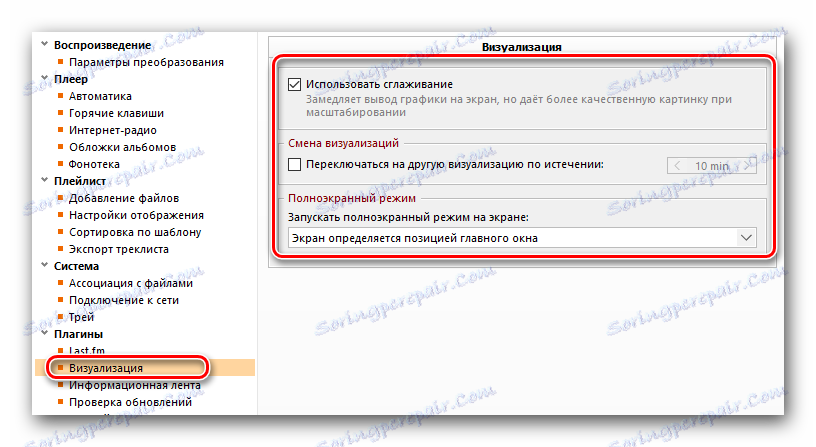

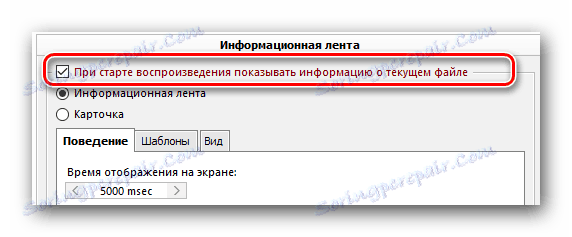
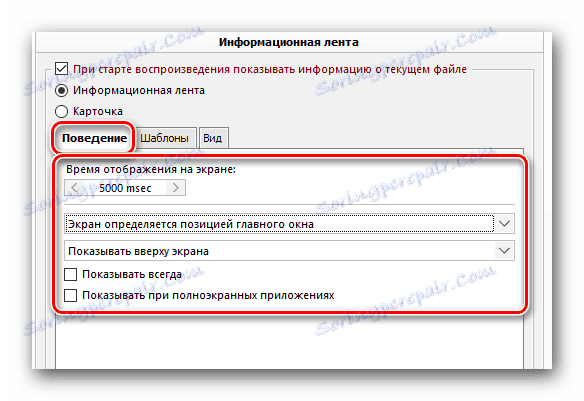
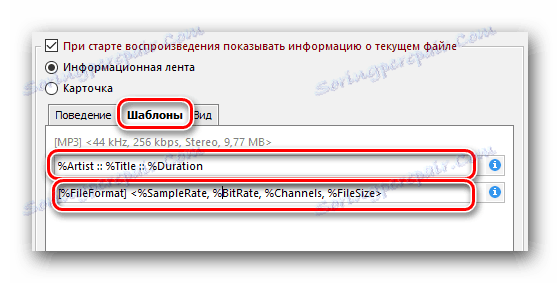


هذا يكمل الإعدادات للمكونات الإضافية. نذهب إلى أبعد من ذلك.
تكوينات النظام
تتيح لك مجموعة الخيارات هذه تعيين المعلمات المرتبطة بجزء النظام من المشغل. هذا ليس صعبا على الاطلاق. دعونا نحلل العملية برمتها بمزيد من التفصيل.
- نحن نطلق على نافذة الإعدادات مع مجموعة المفاتيح "Ctrl + P" أو من خلال قائمة السياق.
- في قائمة المجموعات الموجودة على اليسار ، انقر على اسم "النظام" .
- تظهر قائمة بالتغييرات المتاحة على اليمين. ستسمح لك المعلمة الأولى بحجب الشاشة من إيقاف التشغيل عند تشغيل AIMP. للقيام بذلك ، ضع علامة على السطر المقابل. يوجد أيضًا شريط تمرير ، مما يسمح لك بتعديل أولوية هذه المهمة. يرجى ملاحظة أنه من أجل تجنب تعطيل الشاشة ، يجب أن تكون نافذة المشغل نشطة.
- في الكتلة المسماة "التكامل" ، يمكنك تغيير معلمة بدء التشغيل الخاصة بالمشغل. بتحديد المربع المجاور للخط المرغوب ، ستسمح لـ Windows ببدء تشغيل AIMP تلقائيًا عند تشغيله. في نفس المربع ، يمكنك اختياريًا إضافة خطوط خاصة إلى قائمة السياق.
- هذا يعني أنه عند النقر بزر الماوس الأيمن على ملف الموسيقى ، سترى الصورة التالية.
- آخر كتلة في هذا القسم مسؤولة عن عرض زر المشغل على شريط المهام. يمكن إيقاف تشغيل هذا العرض تمامًا إذا قمت بإلغاء تحديد الصف الأول. إذا تركتها ، ستتوفر خيارات إضافية.
- قسم بنفس القدر يتعلق بمجموعة النظام هو "اقتران الملفات" . يتيح لك هذا العنصر تمييز تلك الامتدادات ، الملفات التي سيتم تشغيلها تلقائيًا في المشغل. للقيام بذلك ، انقر فقط فوق الزر "أنواع الملفات" ، واختر من قائمة المعايير الدولية لتدابير الصحة النباتية وقم بتمييز التنسيقات المطلوبة.
- يدعى العنصر التالي من إعدادات النظام "الاتصال بالشبكة" . تتيح لك الخيارات في هذه الفئة تحديد نوع اتصال AIMP إلى الإنترنت. ومن هناك ، غالبًا ما تشدّد بعض المكونات الإضافية المعلومات في شكل كلمات الأغاني أو الأغلفة أو لتشغيل الراديو عبر الإنترنت. في هذا القسم ، يمكنك تغيير مهلة الاتصال ، واستخدام خادم وكيل إذا لزم الأمر.
- القسم الأخير في إعدادات النظام هو "Trey" . هنا يمكنك بسهولة إعداد العرض العام للمعلومات التي سيتم عرضها عند تقليل AWP. لن ننصح بأي شيء محدد ، لأن كل الناس لديهم تفضيلات مختلفة. لاحظ فقط أن مجموعة الخيارات هذه واسعة ، ويجب الانتباه إليها. ومن هنا يمكنك تعطيل المعلومات المختلفة عند تحريك مؤشر الماوس فوق رمز الدرج ، وكذلك تعيين إجراءات أزرار الماوس عند النقر فوق الرمز.
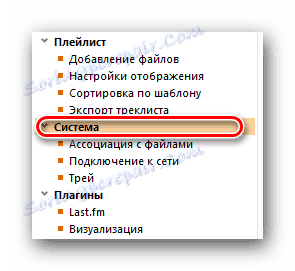
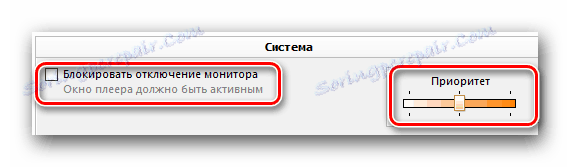

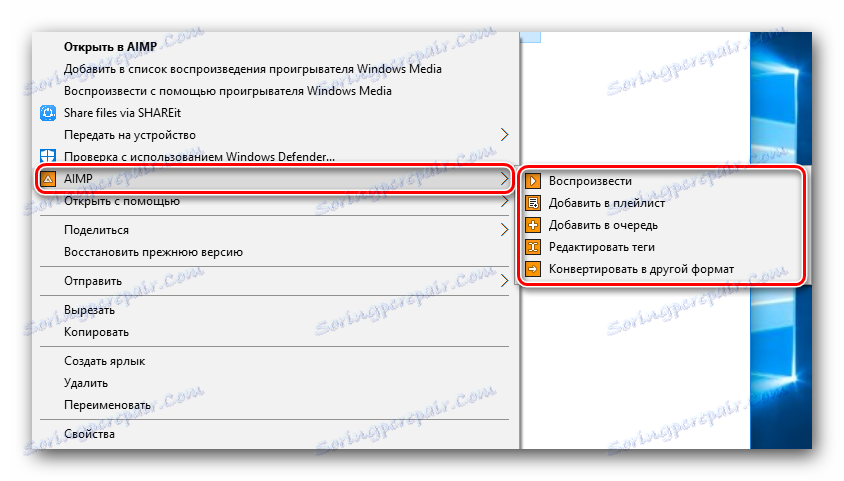
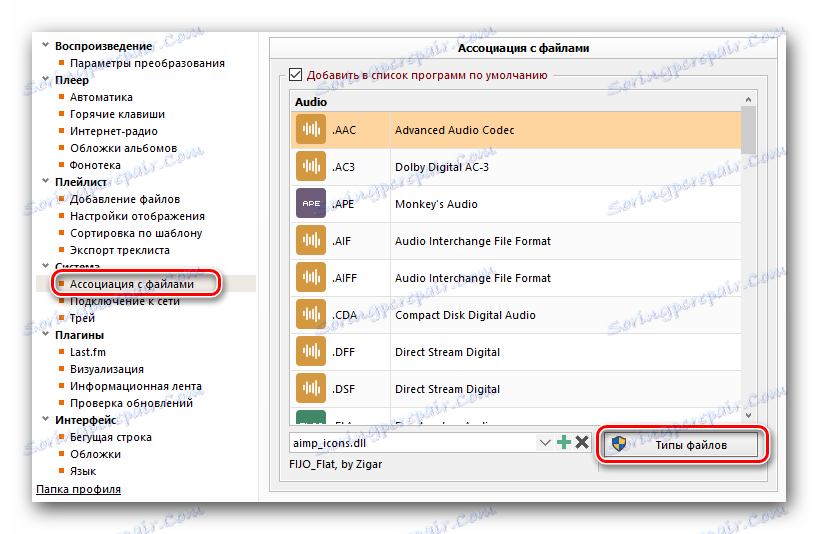
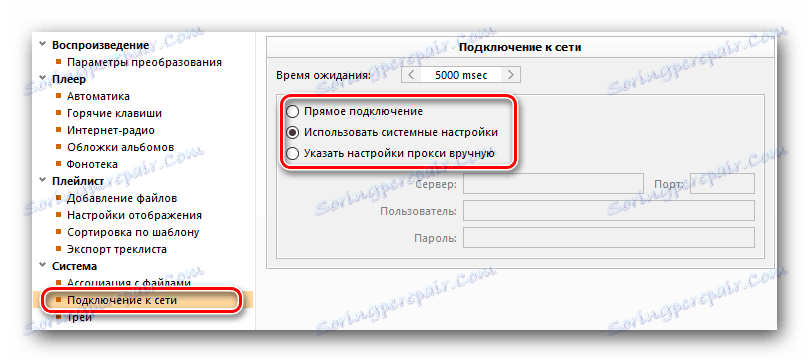
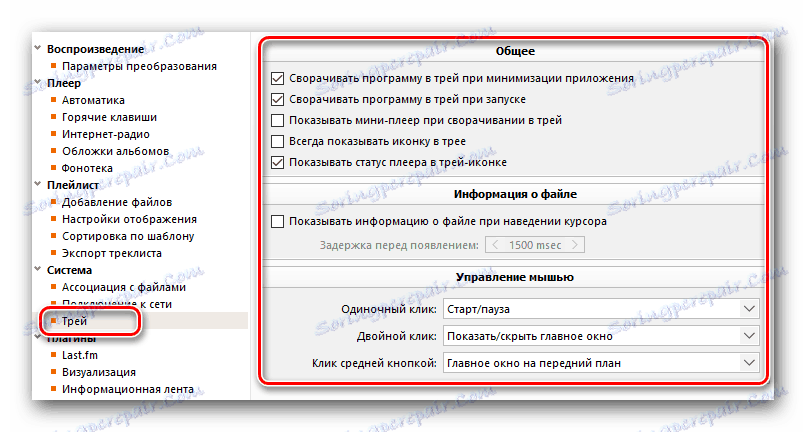
عندما يتم ضبط معلمات النظام ، يمكننا المتابعة إلى إعدادات قوائم تشغيل AIMP.
خيارات قائمة التشغيل
هذه المجموعة من الخيارات مفيدة للغاية ، لأنها ستسمح بتصحيح عمل قوائم التشغيل في البرنامج. بشكل افتراضي ، لدى المشغل معلمات ، أنه في كل مرة تقوم فيها بفتح ملف جديد ، سيتم إنشاء قائمة تشغيل منفصلة. وهذا غير مريح للغاية ، حيث يمكنهم تجميع رقم ضخم. هذه الكتلة من الإعدادات ستساعد على تصحيح هذه الفروق الدقيقة الأخرى. إليك ما تحتاج إلى القيام به للوصول إلى مجموعة المعلمات المحددة.
- نذهب إلى إعدادات المشغل.
- على اليسار ستجد مجموعة الجذر المسماة "قائمة التشغيل" . نحن نضغط عليه.
- على اليمين ستكون قائمة بالخيارات التي تحكم العمل مع قوائم التشغيل. إذا كنت لا تحب الكثير من قوائم التشغيل ، فعليك وضع علامة اختيار بجوار السطر "وضع قائمة التشغيل" .
- يمكنك على الفور إيقاف تشغيل الطلب لإدخال اسم عند إنشاء قائمة جديدة ، وتهيئة الوظيفة لحفظ قوائم التشغيل وسرعة التمرير في محتوياتها.
- من خلال الانتقال إلى قسم "إضافة ملفات" ، يمكنك تهيئة الإعدادات لفتح ملفات الموسيقى. هذا هو بالضبط الخيار الذي ذكرناه في بداية هذه الطريقة. يمكنك هنا إضافة ملف جديد إلى قائمة التشغيل الحالية ، بدلاً من إنشاء ملف جديد.
- يمكنك أيضًا تخصيص سلوك قائمة التشغيل عند سحب ملفات الموسيقى إليها ، أو فتحها من مصادر أخرى.
- يساعد القسمان الفرعيان التاليان "إعدادات العرض" و "الفرز حسب النموذج" على تغيير مظهر المعلومات المعروضة في قائمة التشغيل. توجد أيضًا إعدادات لتجميع القوالب وتنسيقها وضبطها.
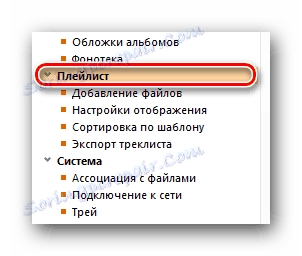
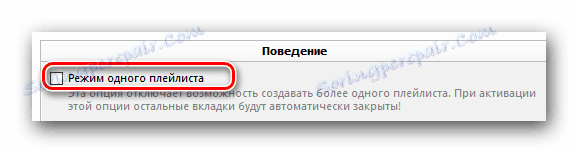
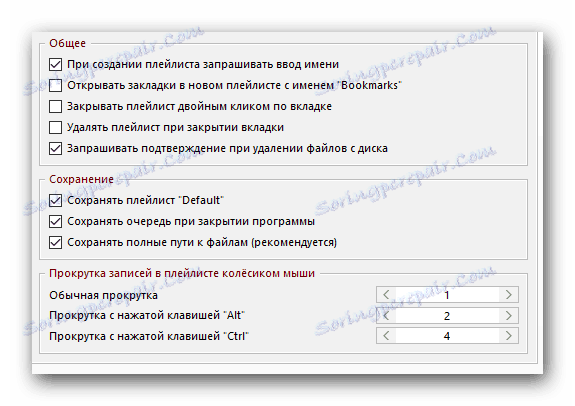
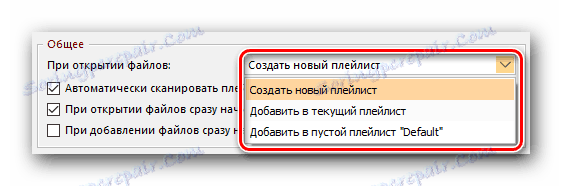
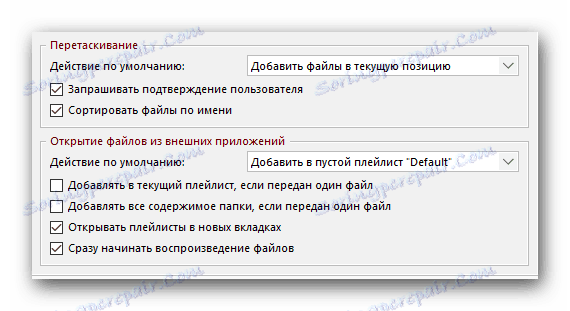
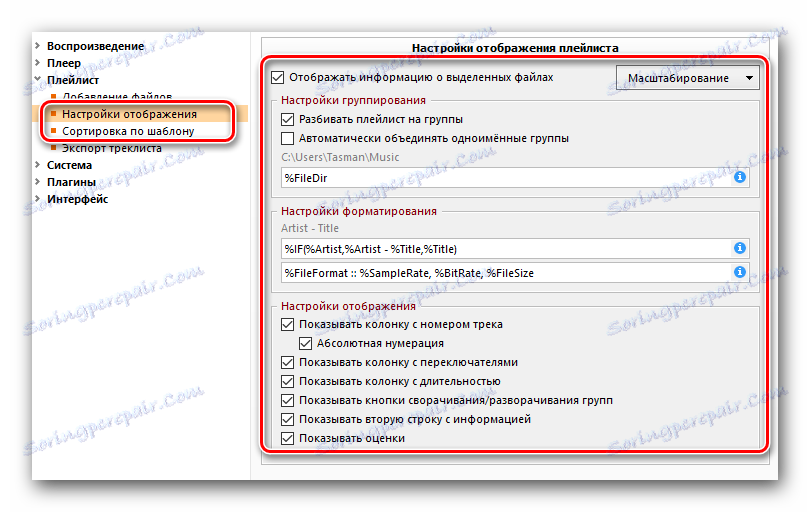
عند الانتهاء من إعداد قوائم التشغيل ، يمكنك المتابعة إلى الخطوة التالية.
المعلمات العامة للاعب
يتم توجيه خيارات هذا القسم إلى التكوين العام للاعب. هنا يمكنك ضبط إعدادات التشغيل ومفاتيح التشغيل السريع وما إلى ذلك. دعونا نحللها بمزيد من التفصيل.
- بعد بدء المشغل ، نضغط على الأزرار "Ctrl" و "P" على لوحة المفاتيح معًا.
- في شجرة خيارات على اليسار ، افتح المجموعة بالاسم المطابق "المشغل" .
- لا توجد خيارات كثيرة في هذا المجال. بشكل أساسي ، ينطبق ذلك على إعدادات التحكم الخاصة باللاعب بالماوس ومفاتيح تشغيل سريعة معينة. هنا أيضًا يمكنك تغيير طريقة العرض العامة لقالب الخط لنسخه إلى المخزن المؤقت.
- بعد ذلك ، ضع في الاعتبار الخيارات الموجودة في علامة التبويب "أتمتة" . هنا يمكنك ضبط معلمات بدء التشغيل للبرنامج ، ووضع التشغيل من المسارات (عشوائيا ، في النظام ، وهلم جرا). يمكنك أيضًا إخبار البرنامج بما يجب فعله عند انتهاء قائمة التشغيل بالكامل. بالإضافة إلى ذلك ، يمكنك تعيين عدد من الوظائف الشائعة التي تسمح لك بضبط حالة المشغل.
- ربما لا يحتاج المقطع التالي "Hotkeys" في العرض التقديمي. هنا يمكنك تخصيص وظائف معينة للاعب (البدء والتوقف وتغيير الأغاني وما إلى ذلك) إلى المفاتيح المفضلة. للتوصية بشيء ملموس هنا لا معنى له ، حيث يقوم كل مستخدم بتعديل بيانات الضبط الخاصة به. إذا كنت تريد إرجاع كافة إعدادات هذا القسم إلى حالته الأصلية ، فيجب النقر فوق الزر "افتراضي" .
- قسم "راديو الإنترنت" مخصص لتهيئة البث وتسجيله. في قسم "الإعدادات العامة" ، يمكنك تحديد حجم المخزن المؤقت وعدد محاولات إعادة الاتصال عند قطع الاتصال.
- يسمح لك القسم الفرعي الثاني ، "تسجيل راديو الإنترنت" ، بتحديد تكوين تسجيل الموسيقى الذي يتم تشغيله عند الاستماع إلى المحطات. هنا يمكنك تعيين التنسيق المفضل للملف المسجل ، وتكراره ، ومعدل البت ، والمجلد للحفظ ، والمظهر العام للاسم. هنا أيضا يتم تعيين حجم المخزن المؤقت لتسجيل الخلفية.
- حول كيفية الاستماع إلى الراديو في المشغل الموصوف ، يمكنك التعلم من المواد المنفصلة الخاصة بنا.
- بعد إعداد مجموعة "أغلفة الألبومات" ، يمكنك تنزيلها من الإنترنت. يمكنك أيضًا تحديد أسماء المجلدات والملفات التي يمكن أن تحتوي على صورة الغلاف. دون الحاجة إلى تغيير هذه البيانات لا يستحق كل هذا العناء. يمكنك أيضًا تعيين حجم التخزين المؤقت للملف والحد الأقصى لمقدار التنزيل.
- يدعى القسم الأخير في هذه المجموعة "Phonoteka" . لا تخلط بين هذا المفهوم وقوائم التشغيل. علم الصوتيات phonotech عبارة عن أرشيف أو مجموعة من الموسيقى المفضلة لديك. يتم تشكيله على أساس التصنيفات والتصنيفات الموسيقية. في هذا القسم ، يمكنك تهيئة الإعدادات لإضافة هذه الملفات إلى المكتبة ، والاستماع إلى الاختبارات ، وما إلى ذلك.

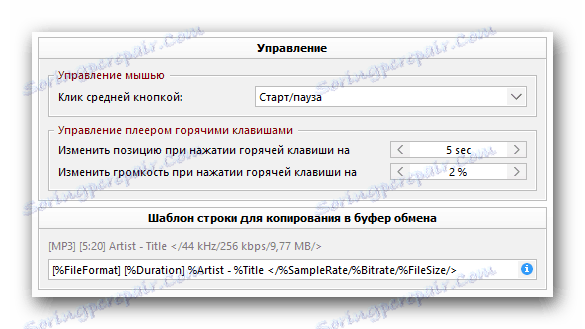
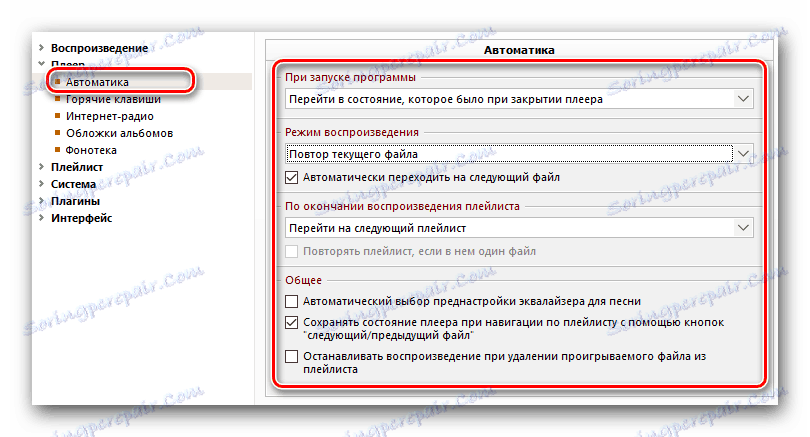
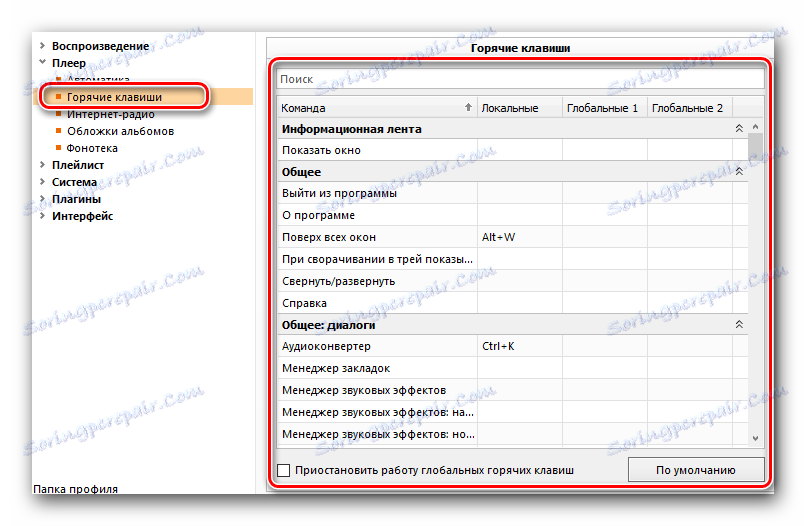
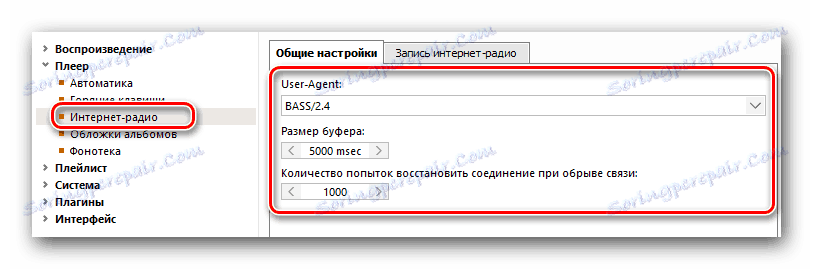
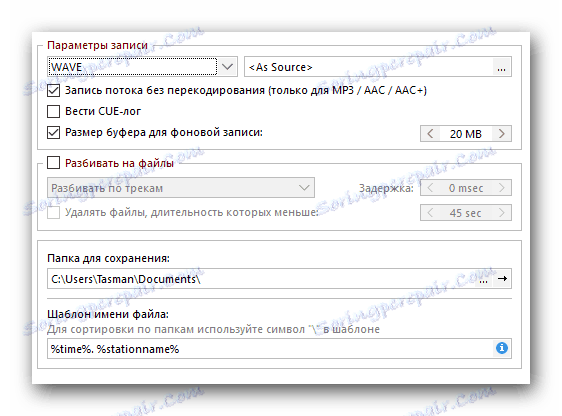
اقرأ المزيد: نحن نستمع إلى الراديو بمساعدة أوديوبلاير AIMP
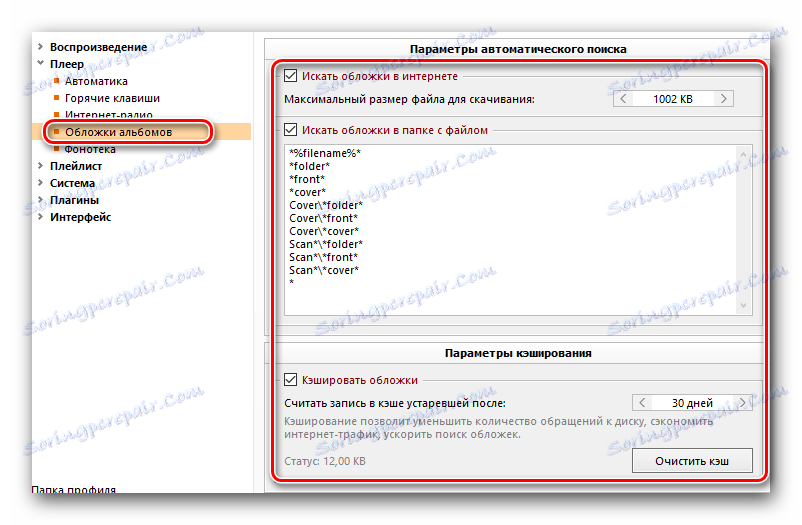
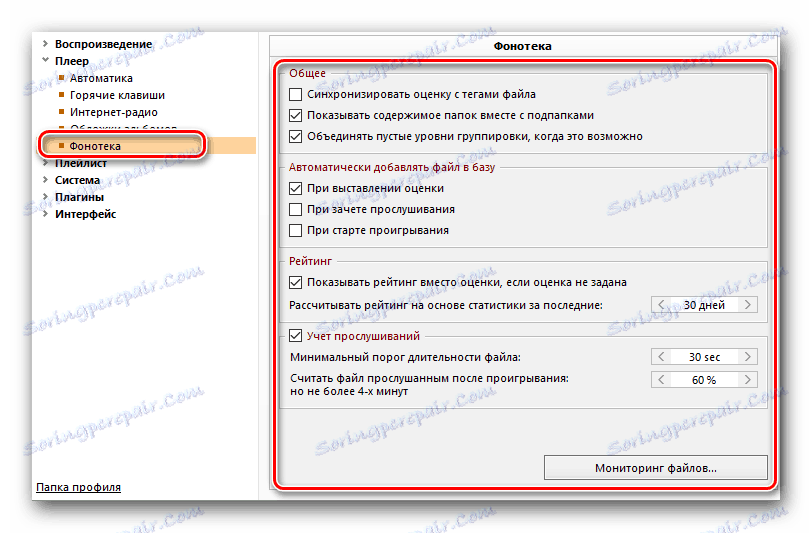
إعدادات التشغيل العامة
تبقى في القائمة قسم واحد فقط ، والذي سيسمح لك بتعيين معلمات عامة لتشغيل الموسيقى في AIMP. دعينا نذهب إليه
- نذهب إلى إعدادات المشغل.
- القسم الضروري سيكون الأول للغاية. انقر على اسمها.
- سيتم عرض قائمة بالخيارات على اليمين. في السطر الأول ، يجب تحديد الجهاز للتشغيل. يمكن أن يكون إما بطاقة صوت قياسية أو سماعات رأس. يجب عليك تشغيل الموسيقى والاستماع فقط إلى الفرق. على الرغم من أنه في بعض الحالات ، لاحظ أنه سيكون من الصعب للغاية. أقل قليلا يمكنك ضبط وتيرة الموسيقى التي يتم تشغيلها ، ومعدل بت الخاص بها وقناة (ستيريو أو أحادية). كما يتوفر هنا خيار تبديل "التحكم في مستوى الصوت اللوغاريتمي" ، والذي يسمح لك بالتخلص من الاختلافات المحتملة في المؤثرات الصوتية.
- А в дополнительном разделе «Параметры преобразования» можно включить или выключить различные опции трекерной музыки, дискретизации, дизеринга, микширования и антиклиппинга.
- В правом нижнем углу окна вы также найдете кнопку «Менеджер эффектов» . Нажав ее, вы увидите дополнительное окно с четырьмя вкладками. Аналогичную функцию также выполняет отдельная кнопка в главном окне самого софта.
- Первая из четырех вкладок отвечает за звуковые эффекты. Тут можно отрегулировать баланс воспроизведения музыки, включить или отключить дополнительные эффекты, а также настроить специальные DPS плагины, если они установлены.
- Второй пункт под названием «Эквалайзер» знаком, наверно, многим. Для начала его можно включить или отключить. Для этого достаточно поставить отметку напротив соответствующей строки. После этого можно уже регулировать ползунки, выставляя различные уровни громкости для разных каналов звучания.
- Третий раздел из четырех позволит нормализовать громкость — избавится от разных перепадов громкости звуковых эффектов.
- Последний же пункт позволит вам выставить параметры сведения. Это значит, что вы сможете самостоятельно настроить затухание композиции и плавный переход к следующему треку.
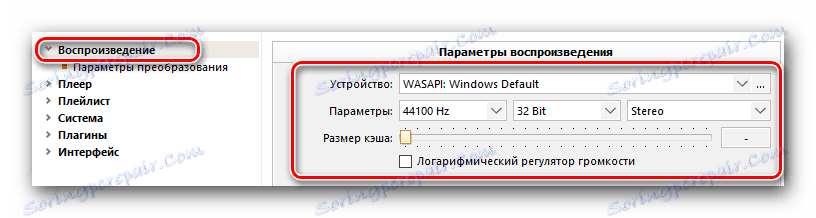
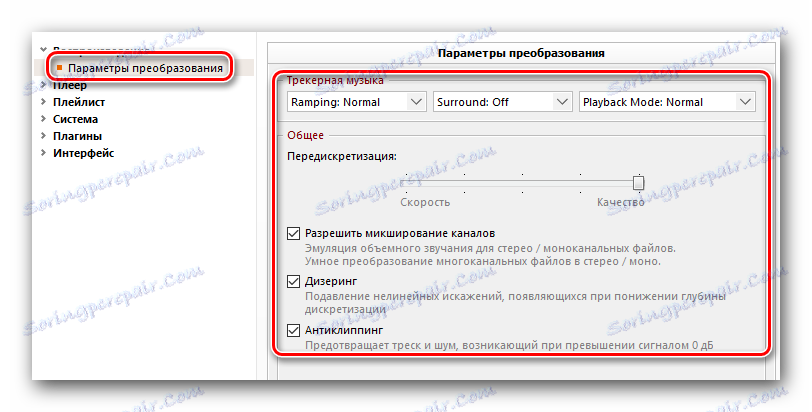

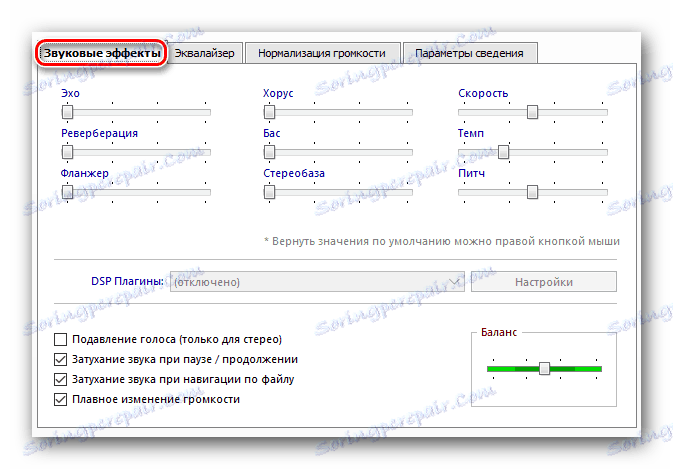
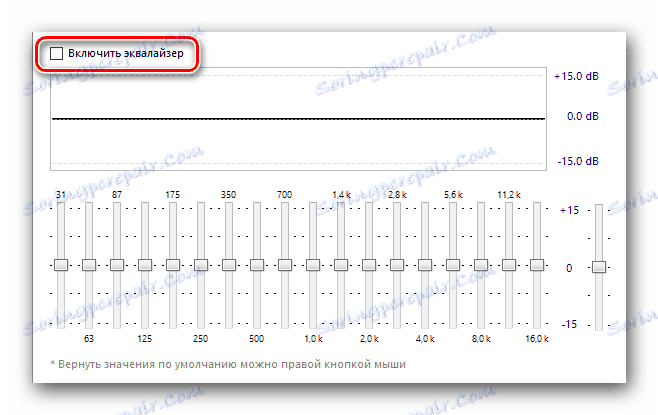

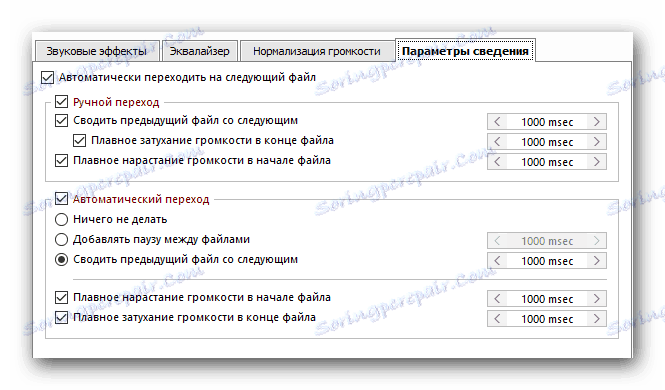
Вот собственно и все параметры, о которых мы хотели бы вам поведать в текущей статье. Если у вас останутся после этого вопросы — пишите их в комментариях. Будем рады дать максимально развернутый ответ на каждый из таковых. Напомним, что помимо AIMP есть не менее достойные плееры, позволяющие слушать музыку на компьютере или ноутбуке.
اقرأ المزيد: Программы для прослушивания музыки на компьютере